上一篇
截图教程📱手机截屏的方法大全,快速学会各品牌手机截图技巧
- 问答
- 2025-08-21 15:06:04
- 6
🌟【通用小技巧先记住!】
不管什么手机,这两个方法大概率都能用:
- 同时按住【电源键+音量下键】,按一下马上松手,咔嚓一声就搞定。
- 下拉通知栏,找找看有没有【截屏】按钮,点一下就能截!
🍎苹果党看这里(iPhone全系列)
-
经典组合键:
📌同时按【侧边键(电源)+音量上键】→ 适合全面屏iPhone(iPhone X及之后机型) -
小白点辅助:
打开【设置→辅助功能→触控→辅助触控】,开启“小白点”,点它选【设备→更多→截屏】就行! -
敲背截屏(超方便!):
升级到iOS 16以上的机型,进【设置→辅助功能→触控→轻点背面】,设成“轻点两下”或“三下”截屏,敲敲手机后背就能截!
🤖安卓阵营按品牌速查👇
华为/荣耀
- 指关节双击:用指关节快速敲两下屏幕(记得在设置里打开“智能辅助→手势控制→指关节手势”)。
- 画圈圈局部截:指关节在屏幕上画个圈,可以截任意形状!
- 手势下滑:三指从屏幕中间向下滑(部分机型支持)。
小米/Redmi
- 三指下拉:直接用三根手指从屏幕上方往下拉——超流畅!
- 长按电源键+菜单键:在设置里搜“截屏”,能开启快捷键组合。
- 语音控制:对小爱同学说“截屏”也行!(适合手忙脚乱时)
OPPO/真我/一加
- 三指下滑:和三指下拉一样顺手~
- 侧边栏工具:滑出智能侧边栏,点“截屏”图标。
- 长截屏:截屏后预览图左下角点“滚动截屏”,能一直往下拉!
vivo/iQOO
- 超级截屏:三指上滑即可,还会弹出“长截屏”、“涂鸦”等选项!
- 手掌划过:抬手在屏幕前从左到右挥一下(需在设置中开启)。
三星(One UI系统)
- 手掌侧滑:用手掌侧面从屏幕右边缘向左滑(注意要接触屏幕!)。
- S Pen悬浮截屏:用笔悬停在屏幕上,按笔上的按钮选“截屏”。
- 快捷按键:同时按【电源+音量下】也行,还能用Bixby语音命令!
🧠进阶技巧:长截屏&滚动截屏
几乎所有安卓机都支持!
截屏后点击预览图下的【长截屏】或【滚动截屏】,手机会自动滚动页面并拼接,聊天记录、长文章再也不用分段截啦!
❓常见问题快问快答
Q:截屏后图片去哪找?
A:直接去相册App里的“截屏”或“Screenshots”文件夹就行!
Q:为什么我的手机敲击截屏没反应?
A:先去设置里找“手势”或“辅助功能”确认是否打开,有些机型需升级系统才支持~
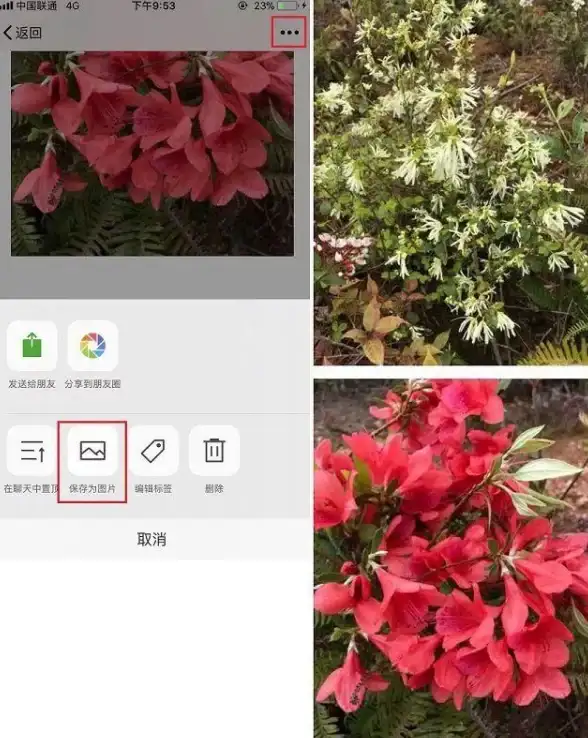
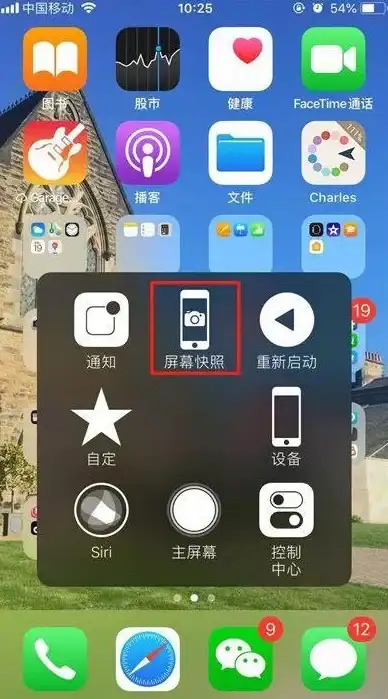
Q:游戏时怎么截屏不卡界面?
A:大部分手机支持游戏内悬浮工具栏,划出小菜单点截屏就好!
💡最后一个小彩蛋:
如果你用的是2025年后的新机型,不妨试试 “隔空截屏” 功能(比如华为隔空手势、三星手掌识别),手都不用碰到屏幕,科技感拉满!
记得收藏这篇,下次需要时翻出来看看~从此截屏不求人,顺手到飞起!🚀
(信息参考至2025年8月,各机型功能请以实际系统版本为准哦)

本文由 楚半香 于2025-08-21发表在【云服务器提供商】,文中图片由(楚半香)上传,本平台仅提供信息存储服务;作者观点、意见不代表本站立场,如有侵权,请联系我们删除;若有图片侵权,请您准备原始证明材料和公证书后联系我方删除!
本文链接:https://cloud.7tqx.com/wenda/685516.html

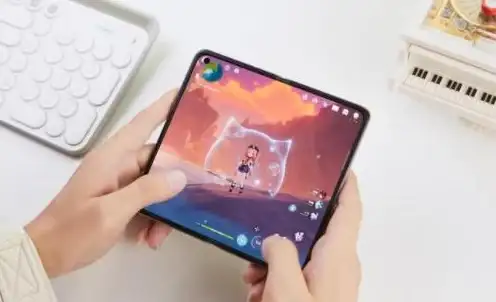

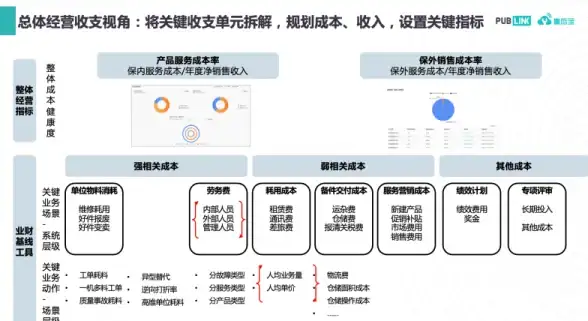


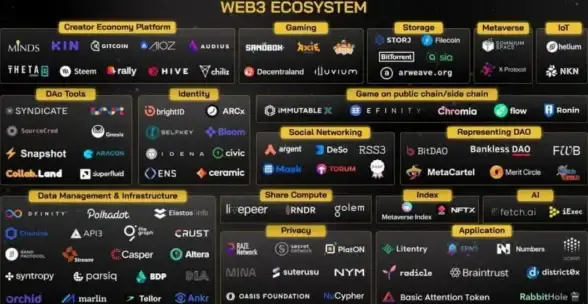


发表评论